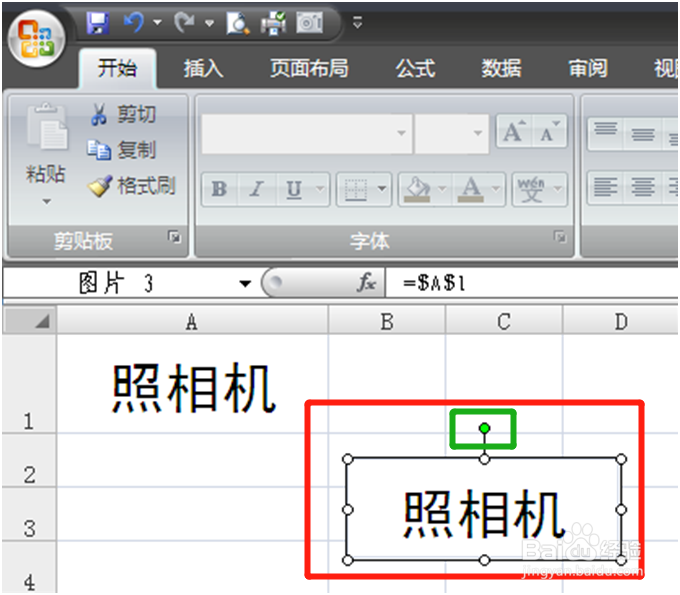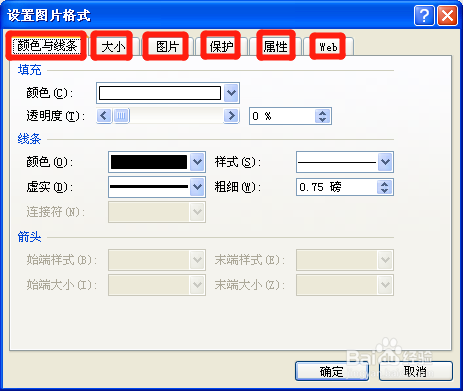1、打开EXCEL2007,点击左上角Office 按钮;
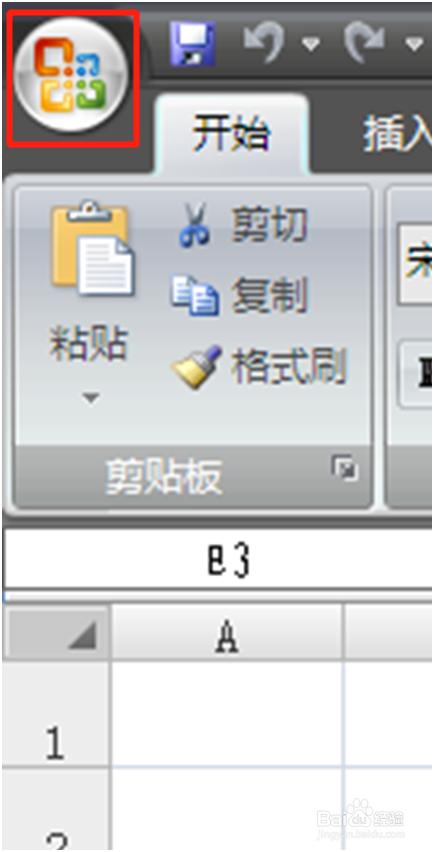
2、点击“excel选项”;
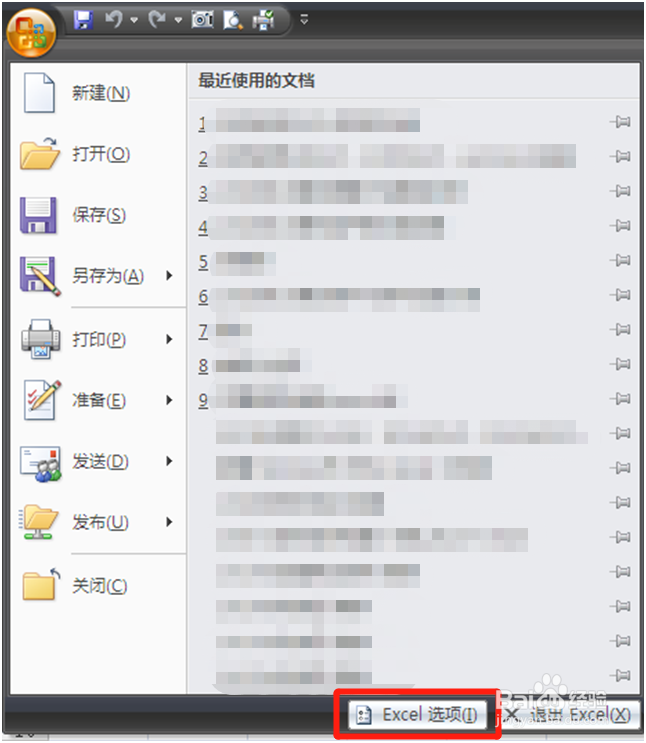
3、选择“自定义”,点击“确定”;
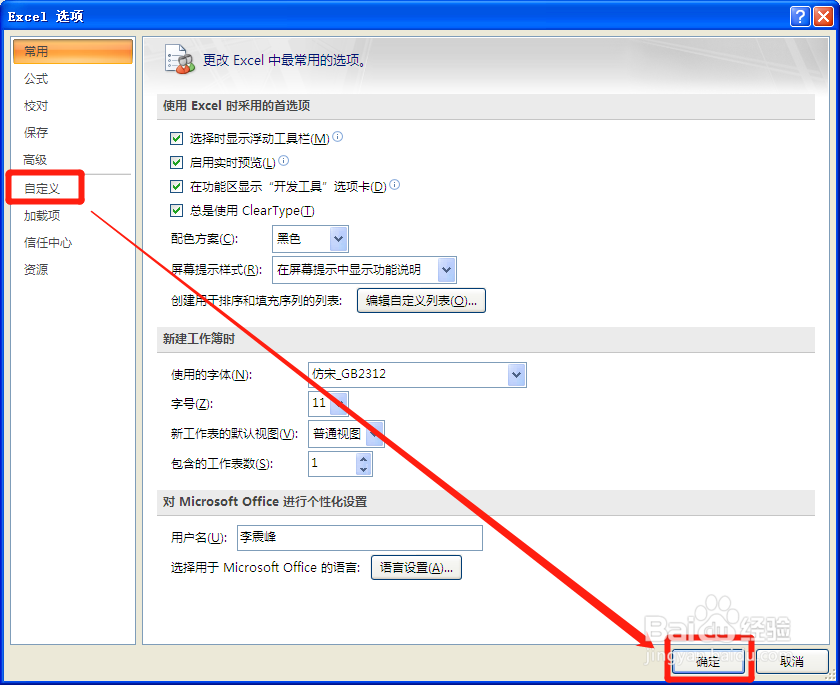
4、在“自定义”下,“从下列位置选择命令”下拉菜单里选择“不在功能区中的命令”,找到“照相机”,点击“添加”,然后点击“确定”。如果想在所有文档中访问,请在“自定义快速访问工具栏”选择“用于所有文档”,如果只想用于您当前编辑的文档中,请选择您当前编辑的文档名;
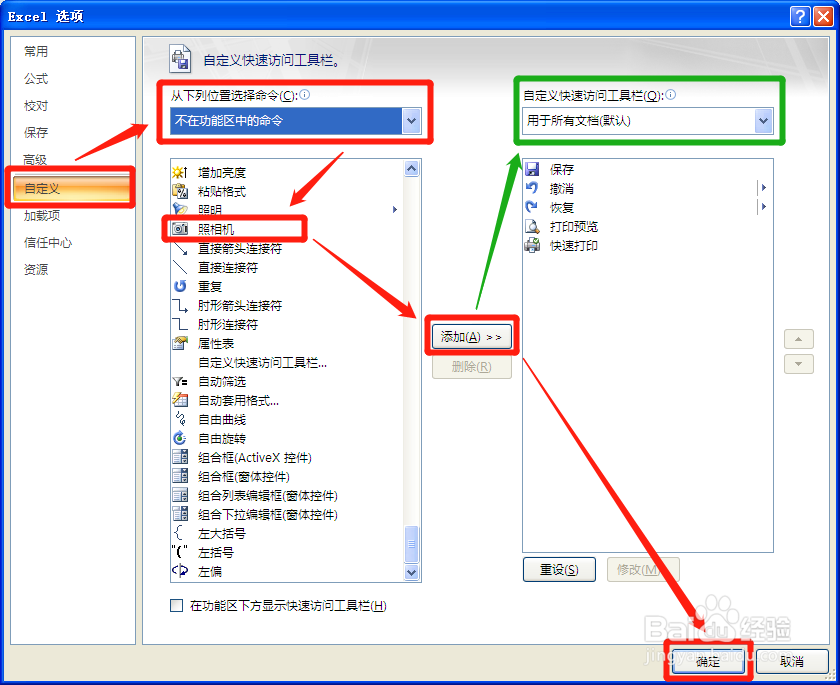
5、这样,“照相机”就添加到“快速访问工具栏”里了;
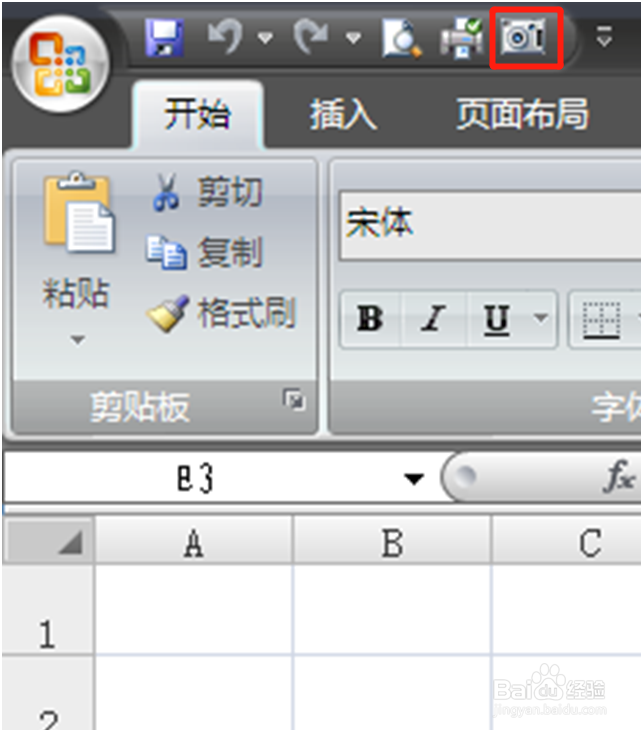
6、我们在A1撮劝丛食单元格输入文字,然后点击“快速访问工具栏”里的“照相机”图标,再点击我们想要使用“照相机”功能的位置;

7、这样,A1单侍厚治越元格的内容便会以图片形式展现出来,旋转下图绿色方格内的绿点,就可以旋转图片,也可以右键单击图片,选择“设置图片格式”可以粕盘镱嘧编辑图片的“颜色与线条”、“大小”等,这些和插入的图片编辑的方法是一样的。